第51回: 電卓
- T3Japan
- 2023年9月29日
- 読了時間: 2分
更新日:2月5日
作業しているときに、ちょっと計算したくなることがありませんか?
そんな時は、カシオの電卓を探すか、または、Windows 付属の電卓アプリを起動するかもしれません。
ThinkDesign では、ミニダイアログに直接計算式を入力することができます。

簡単な計算ならこれでOKでしょうか。
そしてその他に、「電卓」ではありませんが、電卓代わりに使えるものがあります。
それは、「I/O Window」です。
I/O Window はメニューから 表示 → I/O Window で開きます。(もう一度実行すると閉じます。)
また、キーボードショートカットの F4 でも開きます。

この I/O Window を電卓として使用することができるのです。
どうやって使うかというと、コマンドラインに計算式を入力するだけです。

Enter を押すと結果が表示されます。

簡単ですね。
※演算記号と数値はスペースを空けずに書きます。
数値には指数表記も使えます。

計算には、四則演算(+-/*)の他、累乗(**)が使えます。また、括弧も使えます。

関数もいくつか使うことができます。

※使用可能な関数はオンラインヘルプで「スプレッドシート関数」を検索してください。
さらに、変数を使うこともできます。
例えば、半径 10 の円の半径は、次のように計算できます。

2回に分けて、次のように入力しています。
pi:=3.1415926 r:=10
pi*r**2
変数は := で定義します。定義済み変数は = で値を変更することができます。:= で定義し直してもOKです。
また、スペースで区切ると1行に複数の式を書くことができます。
r=5 に変更して、再度計算します。

コマンドラインでは、キーボードの上下矢印で以前の内容をもう一度呼び出すことができます。この例では、pi*r**2 を再度入力し直す必要はありません。
計算結果は選択してコピーすることができます。

I/O Window 電卓、簡単に使えますので、ご活用ください。
オマケ:
ちなみに、スプレッドシート変数は
VG_G_VD(変数名,PAR_V_VAL)

で参照できるのですが、ちょっと覚えづらいですね。
※変数名、関数名は大文字小文字を区別しませんが、スプレッドシート変数は大文字小文字を区別するのでご注意ください。
thinknews vol.772(2023年8月4日配信)


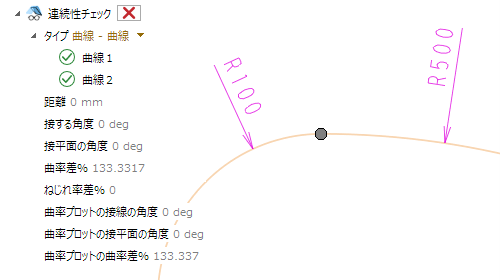

コメント